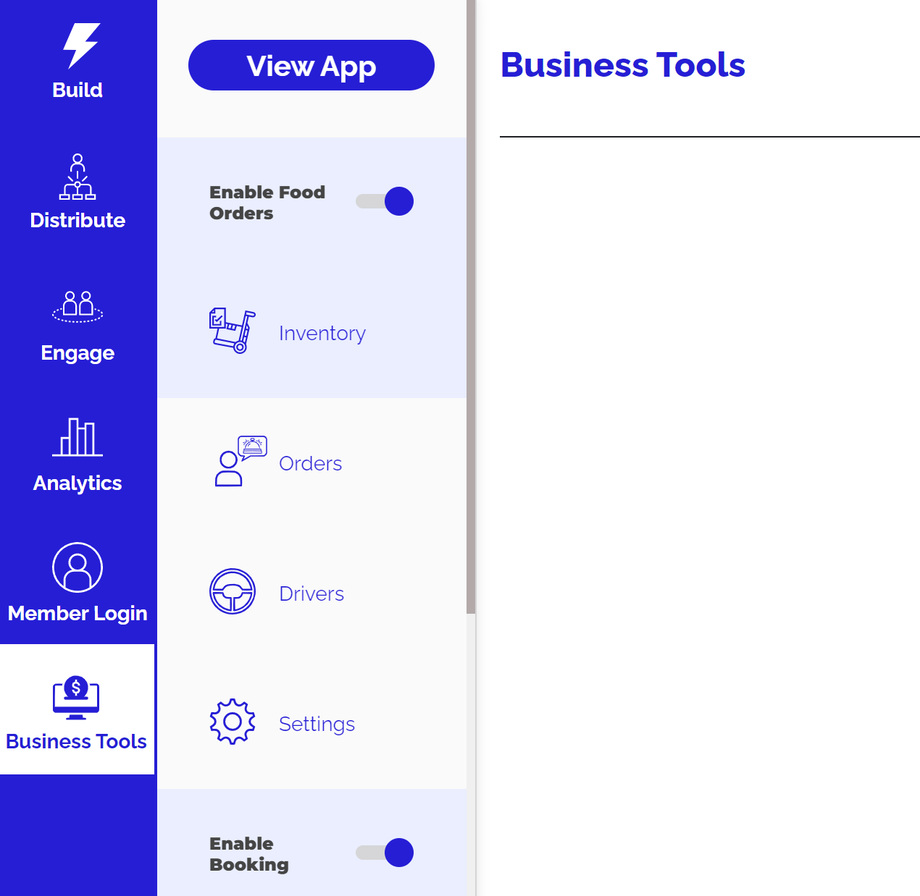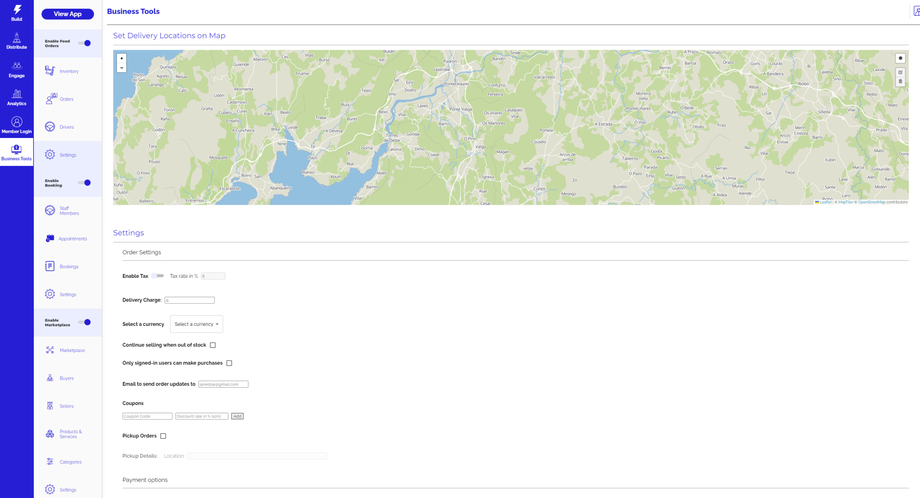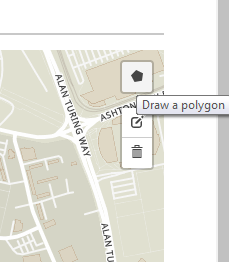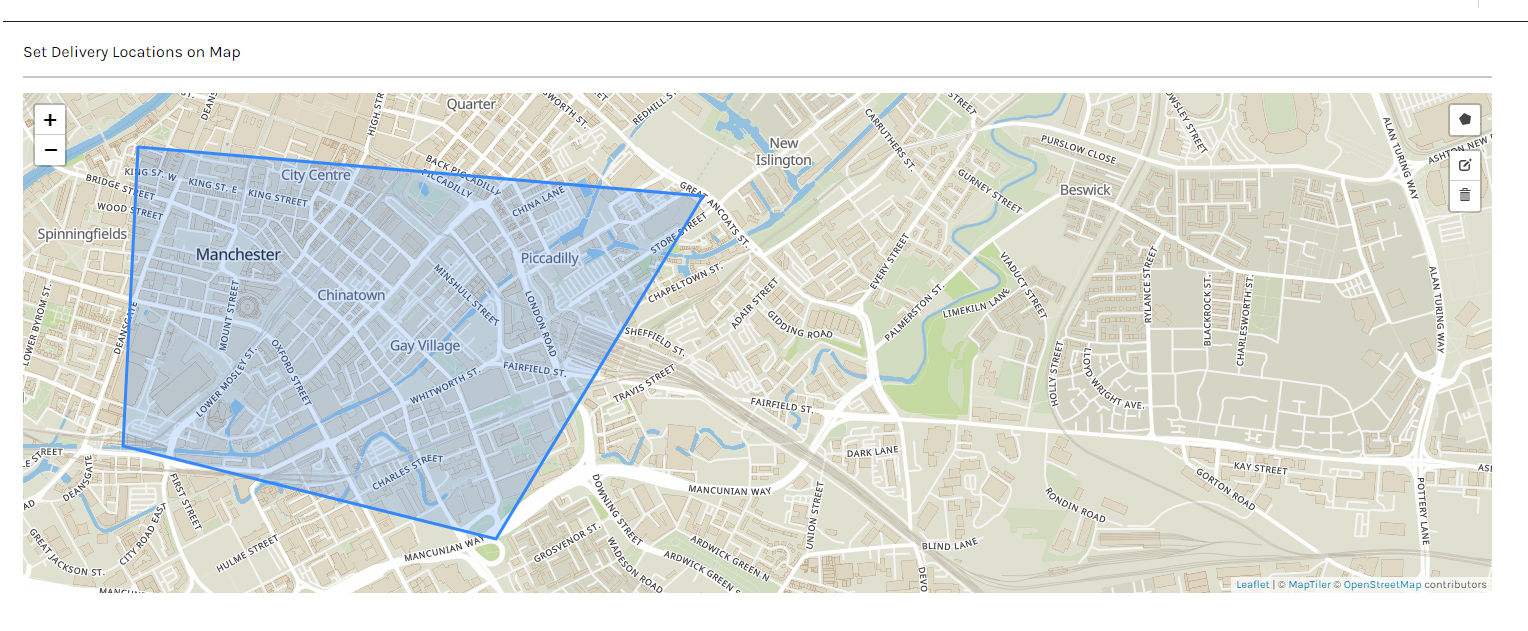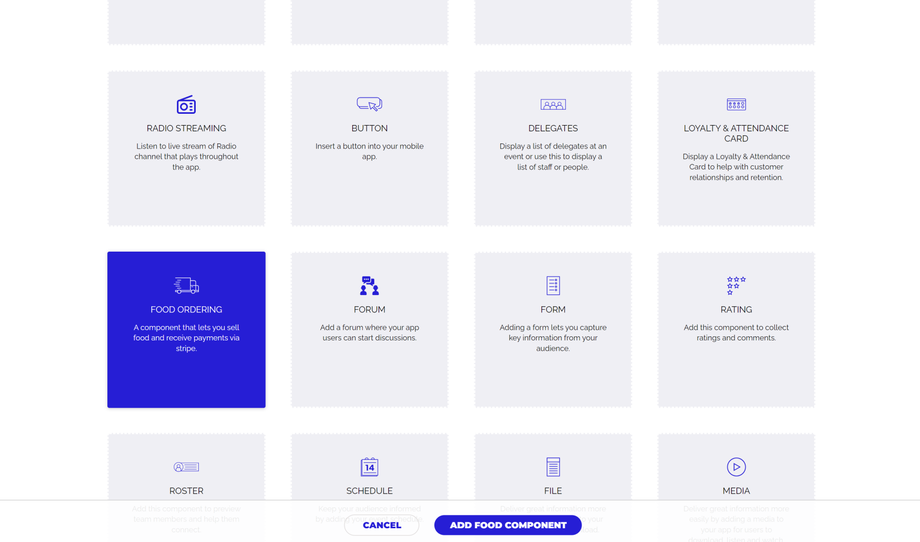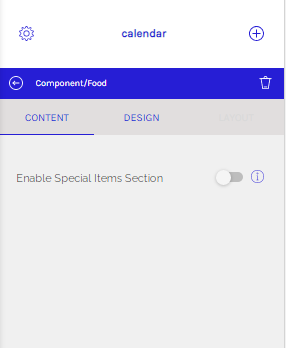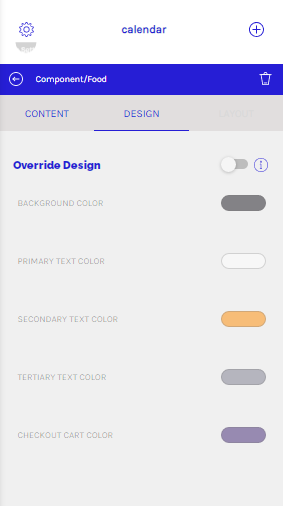Siue las instrucciones a continuación para habilitar el componente de pedido de comida en tu aplicación:
- Navega hasta el panel de control, desplázate hacia abajo y encontrarás la sección "Herramientas comerciales/Business Tools"
Las siguientes secciones están disponibles en "Pedidos de comida":
- Inventario/Inventory
- Pedidos/Orders
- Conductores/Drivers
- Ajustes/Settings
Antes de comenzar a configurar las tres primeras secciones del componente Pedido de comida, necesitamos actualizar algunas configuraciones, vete a la sección "Configuración/Settings" y actualiza las siguientes configuraciones:
-
-
Establecer ubicaciones de entrega en el mapa: puedes establecer la ubicación de entrega y solo aceptar pedidos de esa área que has establecido en el mapa.
-
-
-
Para establecer la ubicación de entrega, desplaza el mouse para "Dibujar un polígono" como se muestra en la imagen a continuación
-
-
- Haz clic en Comenzar a dibujar la forma y establece la ubicación en el mapa, una vez hecho esto, haz clic en Finalizar.
- Habilitar impuestos : puedes habilitar la opción de impuestos moviendo el botón de alternancia y luego agregando el porcentaje de impuestos que se reflejará en la factura.
- Selecciona una moneda : selecciona la opción de moneda disponible en el menú desplegable
- Continuar vendiendo cuando no haya existencias : puedes marcar esta opción si desea continuar vendiendo artículos, incluso si están agotados.
- Solo los usuarios registrados pueden realizar compras : puede marcar esta opción cuando desees permitir que solo los miembros registrados (usuarios) realicen compras a través de tu aplicación.
- Detalles de pago de Stripe: Stripe es la pasarela de pago para las compras de tu aplicación. Para aceptar pagos desde tu app tendrás que ingresar a Stripe. Clave publicable y secreta.
- Correo electrónico para enviar actualizaciones de pedidos: puedes agregar la dirección de correo electrónico que recibirá todas las actualizaciones de pedidos.
- Cupones: puedes crear tu propio código de cupón y tasa de descuento. Sugerencia: copia el código de cupón y compártelo con los usuarios de tu aplicación a través de una notificación.
- Órdenes de recogida : activa esta opción si deseas proporcionar la opción de recogida. Una vez que se realiza el pedido, los usuarios pueden recoger los pedidos en la ubicación de tu empresa mostrando el código de recogida disponible en el correo electrónico de confirmación del pedido.
- Pago contra reembolso: puedes habilitar esto cuando aceptas efectivo como modo de pago.
Una vez que agregues/actualices la configuración anterior, asegúrate de hacer clic en el botón "Guardar".
Sigue las instrucciones a continuación sobre cómo configurar/actualizar las secciones en tu componente de pedidos de comida:
- Inventario: visita este artículo para obtener más información sobre cómo configurar el inventario.
- Pedidos: visita este artículo para obtener más información sobre cómo verificar los detalles del pedido.
- Conductores: visita este artículo para obtener más información sobre cómo configurar los conductores.
Una vez que hayas realizado los pasos anteriores, puedes agregar el componente Pedidos de comida a tu aplicación.
Selecciona la página en la que deseas agregar el componente Pedidos de Comida y haz clic en el signo (+) debajo de la sección Construir de tu panel.
Puedes habilitar la "sección de artículos especiales/Enable Special Items Section" y esto mostrará el producto en la parte superior de tu aplicación y tendrás más visibilidad.
Desde la sección Diseño, puedes anular el diseño existente y cambiar los colores del fondo, el texto principal, el texto secundario y el carrito de compra.